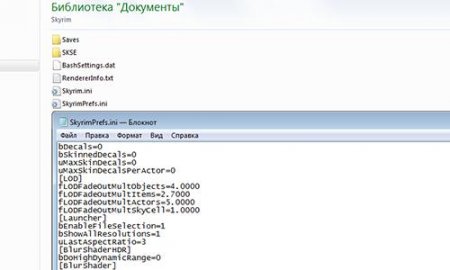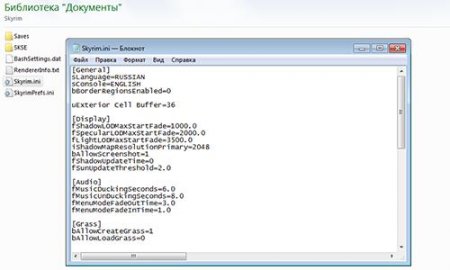Технічні проблеми гри "Скайрим": лаунчер не бачить файли, не працює консоль. Способи вирішення
Багато шанувальників гри Skyrim рано чи пізно звертаються до різних користувальницьким модифікаціям, вносить ті чи інші зміни в оригінальний геймплей. Новачки при цьому часто стикаються з певними труднощами, найголовніші з яких - активація доповнень в середовищі запуску гри, а також робота з внутрішньоігровий консоллю, іноді має вирішальне значення для деяких модів.
Файл можна відкрити звичайним блокнотом, після чого необхідно відшукати в ньому блок, який починається з рядка[Launcher]. Відразу під нею потрібно вставити bEnableFileSelection=1 а потім закрити редактор, зберігши зміни. Зазвичай цей спосіб спрацьовує безвідмовно, але іноді цього буває недостатньо: раніше лаунчер не бачить файли і "Скайрим", відповідно, моди не реєструє. В цьому випадку допоможе редагування ключа реєстру. В Win 7 редактор реєстру відкривається через пункт "Виконати", розташований в меню "Пуск". В Win 8 і більше старших версіях простіше використовувати поєднання Win+R. У новоствореній рядку потрібно ввести regedit і натиснути OK, а потім в гілці HKEY_LOCAL_MACHINE/SOFTWARE/Wow6432Node/Bethesda Softworks/Skyrim/відшукати ключ Installed Path і замінити помилковий параметр цього ключа на шлях до поточної директорії встановленої гри. Після цих маніпуляцій лаунчер відобразить всі ігрові архіви і дозволить активувати доповнення.
Активація модів у лаунчер
Якщо виникає ситуація, при якій лаунчер "Висування" не бачить файли доповнень, можна звернутися до кількох способів вирішення цієї проблеми. Перший спосіб - редагування конфігураційного файлу. За відображення ігрових архівів у лаунчер відповідає файл SkyrimPrefs.ini, розташований в папці зберігання документів Windows (за замовчуванням використовується My DocumentsMy GamesSkyrim, але шляху можуть і відрізнятися в залежності від індивідуальних налаштувань користувача).Файл можна відкрити звичайним блокнотом, після чого необхідно відшукати в ньому блок, який починається з рядка[Launcher]. Відразу під нею потрібно вставити bEnableFileSelection=1 а потім закрити редактор, зберігши зміни. Зазвичай цей спосіб спрацьовує безвідмовно, але іноді цього буває недостатньо: раніше лаунчер не бачить файли і "Скайрим", відповідно, моди не реєструє. В цьому випадку допоможе редагування ключа реєстру. В Win 7 редактор реєстру відкривається через пункт "Виконати", розташований в меню "Пуск". В Win 8 і більше старших версіях простіше використовувати поєднання Win+R. У новоствореній рядку потрібно ввести regedit і натиснути OK, а потім в гілці HKEY_LOCAL_MACHINE/SOFTWARE/Wow6432Node/Bethesda Softworks/Skyrim/відшукати ключ Installed Path і замінити помилковий параметр цього ключа на шлях до поточної директорії встановленої гри. Після цих маніпуляцій лаунчер відобразить всі ігрові архіви і дозволить активувати доповнення.
Використання альтернативного лаунчер
Ще одним способом активації модів є використання сторонніх програм, не тільки керуючих запуском гри і контролюючих встановлювані додатки, але і володіють більш широким і гнучким функціоналом. Найвідоміші з них - Nexus Mod Manager і Mod Organizer.Взаємодія з консоллю
Нерідкі ситуації, коли консольні команди допомагають при використанні різних аддонов (наприклад, отримання предметів із мода), так і при обході багатьох ігрових помилок і помилок (перезавантаження зацикленого квесту, наприклад). Але багатьом користувачам російської локалізації Skyrim введення консольних команд англійською мовою спочатку недоступний. Як поміняти мову в консолі? Skyrim приймає два способи: Зміна встановленої за замовчуванням розкладки клавіатури з російської на англійську. Зі зрозумілих причин підходить далеко не всім. Редагування файлу Skyrim.ini, розташованого у встановленій за замовчуванням або заданої користувачем папці зберігання документів. У файлі необхідно замінити sConsole=RUSSIAN на sConsole=ENGLISH під рядком[General], а після збереження змін застосувати до файлу атрибут "Тільки для читання". При подальшому запуску гри у гравця з'явиться можливість введення консольних команд англійською мовою.Цікаво по темі

Як встановлювати теми на "Андроїд", лаунчер та їх використання
Способи установки тим на пристрої з операційною системою Android. Що таке теми та оформлення. Використання лаунчер.

Як встановити Forge і моди для гри Minecraft? Проста інструкція
Встановлення модів на Minecraft - це процес досить простий, хоча багатьом користувачам він і здається складним. З нашою інструкцією ви дізнаєтеся, як
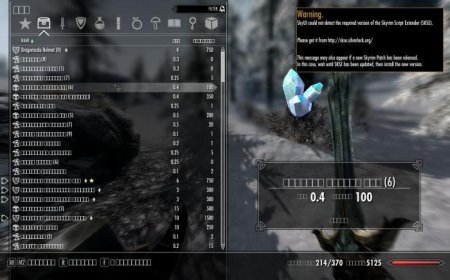
Як у "Скайриме" прибрати квадратики: всі можливі способи
Нерідка проблема спотворення шрифтів після русифікації "Висування". Букви в грі і консолі замінюються квадратиками та іншими спотворені символи.